Vodnik za uporabo spletnih aplikacij v napravah iPhone in iPad
Miscellanea / / April 03, 2023
Minili so dnevi, ko ste morali za obisk vsakega spletnega mesta odpreti internetni brskalnik. Zdaj lahko prenesete uradno aplikacijo za svoja priljubljena spletna mesta, kot so Facebook, Twitter, Pinterest, 9gag in druga. Lahko tudi upravljajte vse svoje prenesene aplikacije na vaš iPhone in iPad.

Toda priznajmo si: ne želite vedno namestiti aplikacije za vse. Največji razlog za to je, da prihranite prostor za shranjevanje v napravi. Zdaj vam Apple omogoča, da se izognete namestitvi aplikacije in namesto tega uporabite spletne aplikacije kot boljšo in hitrejšo alternativo. Ta objava je vaš popoln vodnik za uporabo spletnih aplikacij v iPhonu in iPadu.
Kaj so spletne aplikacije
Progresivne spletne aplikacije ali spletne aplikacije priljubljenih spletnih mest, kot so Instagram, Facebook, Tinder, Starbucks in Google Maps, so videti kot aplikacije, vendar delujejo pod ovojom. To pomeni, da vam ni treba namestiti izvorne različice aplikacije, saj lahko uživate v večini funkcij spletnega mesta ali storitve s spletno aplikacijo. Prav tako ni težav pri posodabljanju teh spletnih aplikacij.
Ko namestite spletno aplikacijo, lahko spletno stran uporabljate v celozaslonskem načinu, tako kot izvorno aplikacijo. Na začetnem zaslonu vašega iPhone ali iPad boste videli ikono spletne aplikacije skupaj z ikonami nameščenih aplikacij. Z brskalnikom Safari lahko dodate spletne aplikacije za svoja priljubljena spletna mesta ali spletne strani.
Največji prednosti uporabe spletnih aplikacij sta prihranek prostora za shranjevanje v napravi in izboljšana hitrost dostopa do spletnih mest. Po drugi strani vam spletne aplikacije ne dovoljujejo uporabe funkcij strojne opreme, kot sta Face ID/Touch ID in Bluetooth. Morda tudi ne boste mogli uporabljati nekaterih storitev, ki temeljijo na Applu, in plačil v aplikaciji.
Kako dodati spletne aplikacije v iPhone in iPad
Z uvedbo iOS 11.3 je Apple uporabnikom brskalnika Safari olajšal dodajanje spletnih aplikacij na začetni zaslon svojih iPhonov. Kasneje je bila ta funkcija vključena tudi za uporabnike iPada. Tukaj je opisano, kako dodate spletne aplikacije v vaš iPhone in iPad.
Korak 1: Odprite Safari v iPhonu ali iPadu.
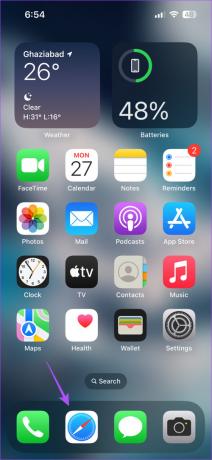
2. korak: Odprite spletno stran, na katero želite dodati spletno aplikacijo.
3. korak: Dotaknite se ikone za skupno rabo v spodnji menijski vrstici.

4. korak: Povlecite navzgor in se nato pomaknite navzdol, da prikažete več možnosti.
5. korak: Tapnite »Dodaj na začetni zaslon«.

6. korak: Vnesite ime svoje spletne aplikacije in tapnite Dodaj v zgornjem desnem kotu.

Na domačem zaslonu boste videli ikono spletne aplikacije.

Dodatni nasvet – Kako odstraniti spletne aplikacije iz iPhona in iPada
Tako kot izbrišete aplikacijo, nameščeno iz App Store na vašem iPhone ali iPad, morate iste korake uporabiti tudi za odstranitev spletne aplikacije.
Korak 1: Dolgo pritisnite ikono spletne aplikacije na začetnem zaslonu.
2. korak: Dotaknite se Izbriši zaznamek.

3. korak: Ponovno tapnite Izbriši za potrditev.

Spletna aplikacija bo izbrisana iz vaše naprave.
Kako omogočiti obvestila spletne aplikacije
Ker želi Apple zdaj povečati funkcionalnost spletnih aplikacij v svojih napravah, lahko omogočite tudi vi Potisna obvestila zanje na vašem iPhoneu in iPadu. Upoštevajte, da je ta funkcija na voljo le, če uporabljate iOS 16.4 ali novejšo različico v iPhonu in iPadOS 16.4 ali novejšo različico v iPadu. Prav tako morate najprej ustvariti spletno aplikacijo za spletno mesto ali spletno stran v vaši napravi.
Evo, kako storiti enako.
Korak 1: Tapnite spletno aplikacijo na začetnem zaslonu vašega iPhone ali iPad. Kot primer uporabljamo Twitter.
2. korak: Pojdite v nastavitve profila in poiščite nastavitev potisnih obvestil.
3. korak: Tapnite preklop, da omogočite potisna obvestila za spletno aplikacijo.

4. korak: Za potrditev tapnite Dovoli.

Ko omogočite potisna obvestila, jih lahko upravljate v iPhonu ali iPadu.
Korak 1: Odprite aplikacijo Nastavitve v napravi iPhone ali iPad.

2. korak: Dotaknite se Obvestila.

3. korak: Pomaknite se navzdol in tapnite ime vaše spletne aplikacije ali spletne strani.

Zdaj lahko izberete, ali želite omogočiti ali onemogočiti obvestila.
Brskajte po spletu s spletnimi aplikacijami
Uporaba spletnih aplikacij lahko pospeši vašo izkušnjo brskanja in prihrani prostor za shranjevanje v vaši napravi. Toda ali ste kdaj razmišljali o tem, kako počistiti »Other Storage«, ki ga vidite na svojem iPhoneu? No, pokrili smo rešitve, ki vam bodo v pomoč počistite drugo shrambo v iPhonu, ne da bi jo ponastavili.
Nazadnje posodobljeno 27. februarja 2023
Zgornji članek lahko vsebuje pridružene povezave, ki pomagajo pri podpori Guiding Tech. Vendar to ne vpliva na našo uredniško integriteto. Vsebina ostaja nepristranska in verodostojna.
ALI SI VEDEL
IPhone 5s je eden najbolj priljubljenih Applovih telefonov z več kot 70 milijoni prodanih primerkov od leta 2013.
Napisal
Paurush Chaudhary
Demistifikacija sveta tehnologije na najpreprostejši način in reševanje vsakodnevnih težav, povezanih s pametnimi telefoni, prenosniki, televizorji in platformami za pretakanje vsebin.



